윈도우 10 게임바 툴팁 끄기
얼마 전 윈도우 업데이트가 되면서 설정을 변경하지 않았음에도 게임을 실행하면 게임바 툴팁이 나오게 되네요.
게임 처음 실행 시에만 나오는 거라 큰 문제가 되지 않습니
다만, 리그오브 레전드 처럼 클라이언트 대기 상태에서 게임에 진입하는 방식은 잦은 툴팁에 약간 거슬릴 수도 있어 간단한 설정방법을 알아봤습니다.
윈도우 10 게임바
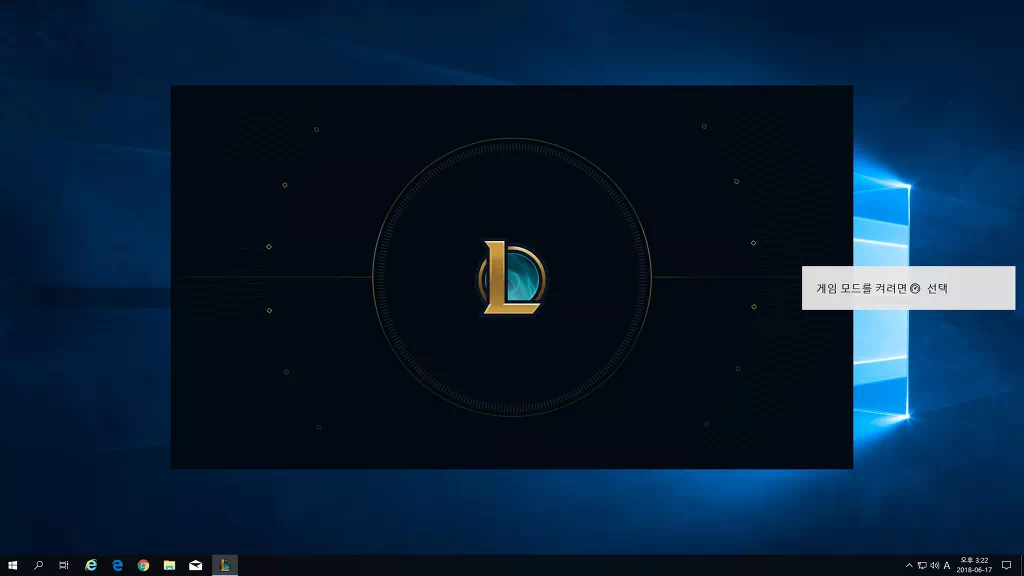
게임을 실행하면 오른쪽에 알림이 뜨는데 대기 상태에서 한 판 한 판 할 때마다 매번 나오니 별거 아니지만 은근 신경이 쓰이네요.
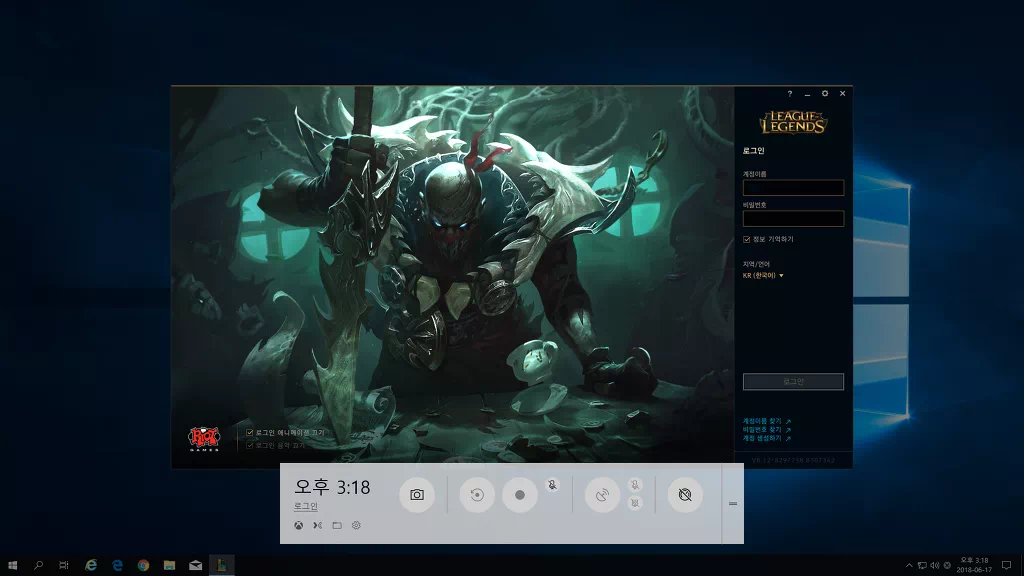
게임 바에서 알림을 띄우는데 게임 실행 중 ‘WIN + G‘키를 이용하여 게임 바를 불러올 수 있으며 바탕화면 상태에서는 단축키가 먹지를 않습니다. 게임 중에 스크린샷, 녹화, 방소 등의 다양한 기능을 지원하는 유용한 프로그램이네요.
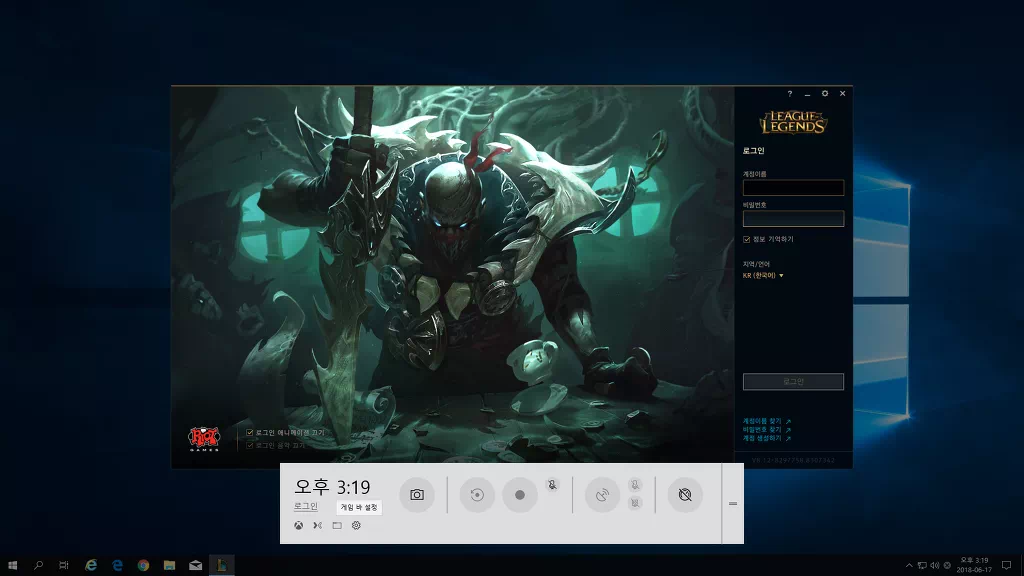
시계 아래에 있는 4개의 아이콘 중에 톱니 모양 아이콘을 선택하면 간단한 설정들을 변경 가능합니다.
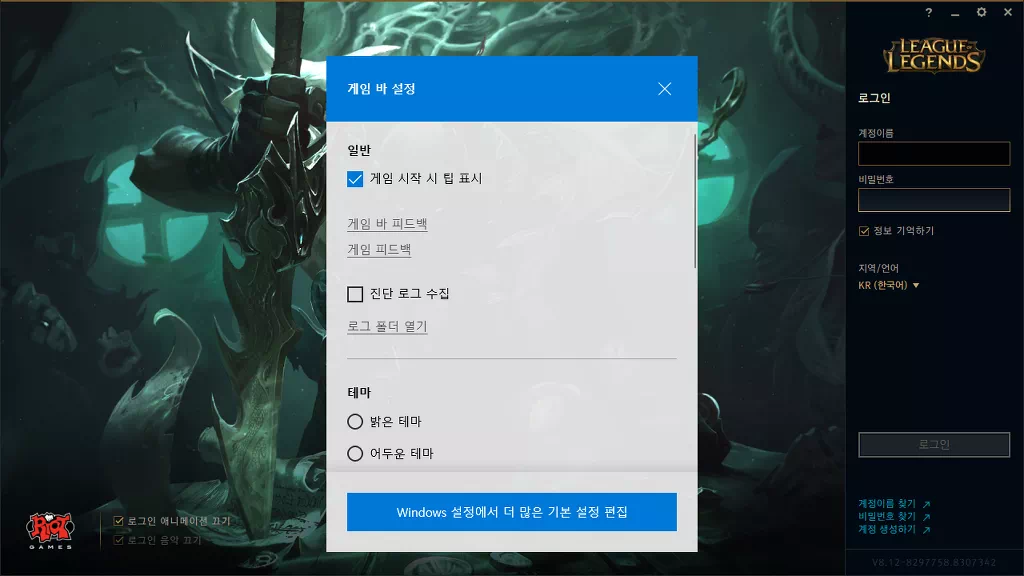
툴팁 제거는 설정에서 상단에 ‘게임 시작 시 팁 표시‘ 나와있기 때문에 간단하게 표시되지 않게 변경할 수 있습니다.
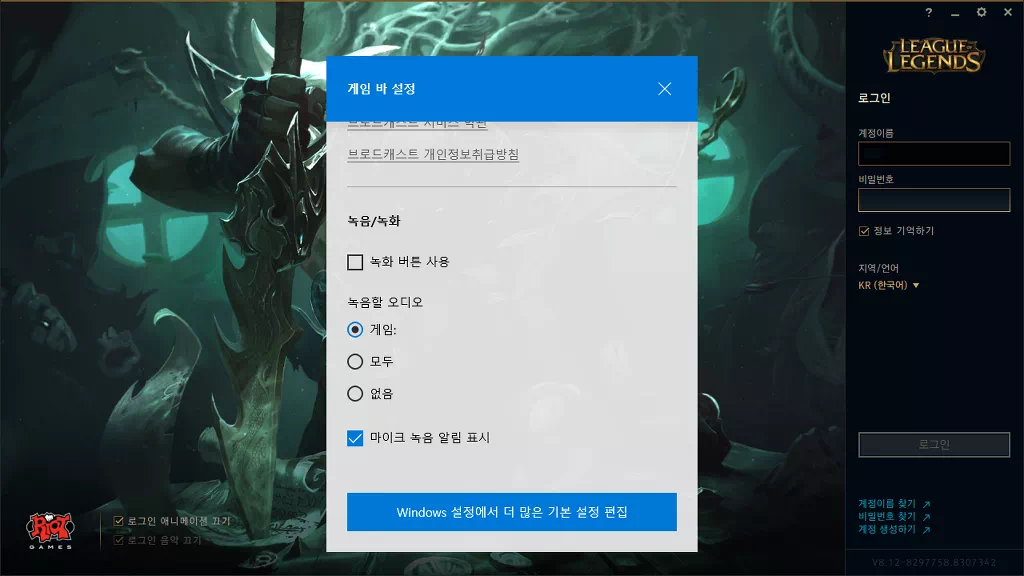
툴팁, 테마, 녹화 같은 간단한 설정들을 변경할 수 있는데 듀얼 모니터로 한쪽에 동영상을 틀어놓고 게임을 하는데 전체 사운드를 녹화해버리는데 게임 사운드만을 녹화하는 기능이 매우 마음에 드네요.
하단에 ‘windows 설정에서 더 많은 기본 설정 편집‘버튼을 클릭하면 윈도우 설정의 게임관련 설정 항목을 불러옵니다.
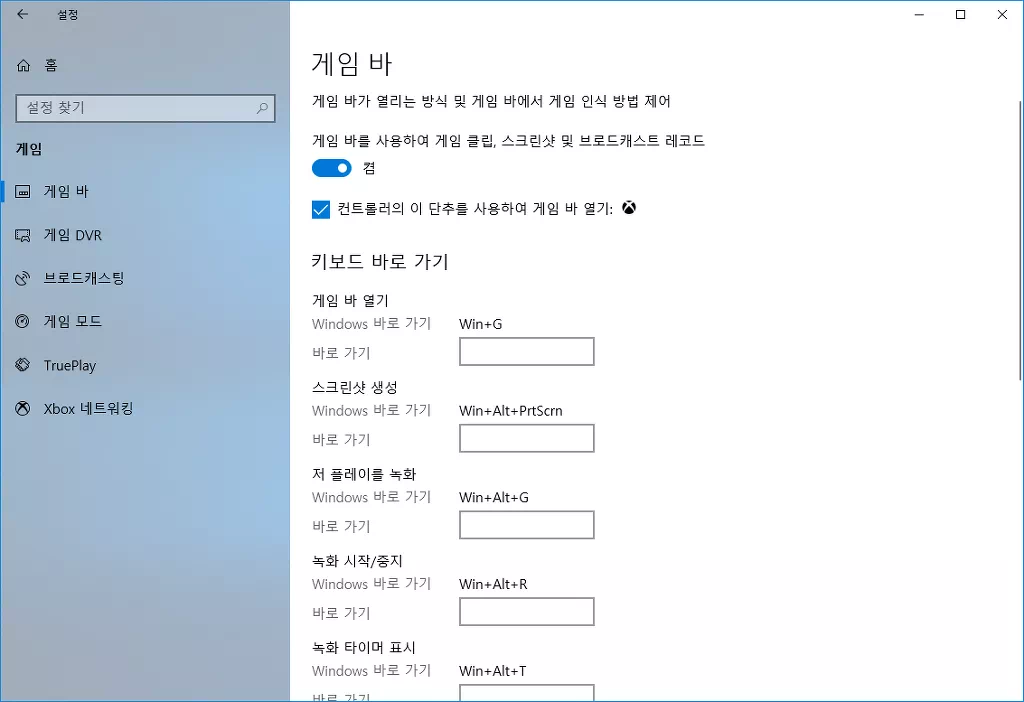
게임 설정에서 여러 단축키 확인 및 변경이 가능하며 프로그램 자체를 사용하지 않게 끄기를 할 수 있습니다.
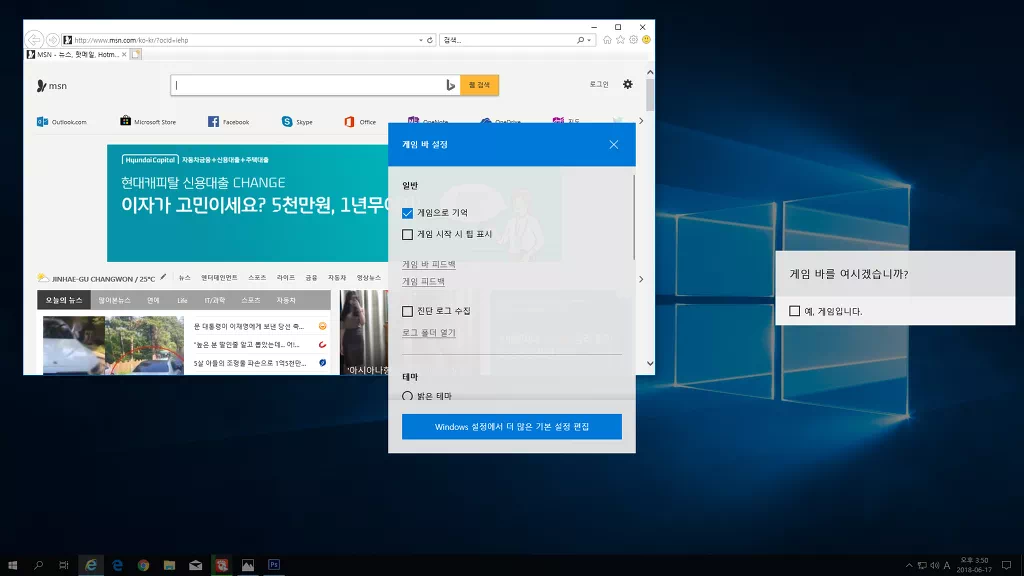
윈도우 자체에서 게임으로 인지하고 있지 않은 다른 프로그램에서 단축키를 이용하여 게임 바를 불러오면 오른쪽에 메시지가 나오고 ‘예, 게임입니다.’를 선택하면 다음부터는 게임으로 인식하게 되고 설정에서 다시 일반 프로그램으로 변경할 수 있습니다.